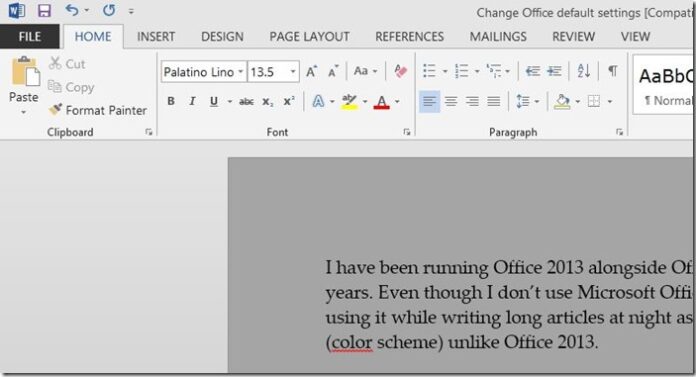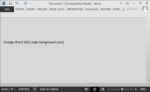Tenho executado o Office 2016 juntamente com o Office 2013 nos últimos dez meses. Embora eu não use o Microsoft Office 2016 com muita frequência, prefiro usá-lo enquanto escrevo artigos longos à noite, pois oferece um fundo escuro (esquema de cores) ao contrário do Office 2013.
Tanto o Word 2016 quanto o Word 2013 usam a fonte Calibri de tamanho 11 com configurações padrão. Embora não haja nada de errado com isso, sinto que a fonte Calibri não é fácil de ler. Toda vez que inicio o programa e inicio um novo documento, preciso alterar a fonte padrão e o tamanho da fonte. Embora seja possível alterar rapidamente a fonte e o tamanho da fonte com atalhos de teclado, não seria melhor se você pudesse definir sua fonte e tamanho de fonte favoritos como padrão para evitar alterá-los sempre?

Felizmente, alterar a fonte padrão e o tamanho da fonte no Word 2016 e no Word 2013 é bastante simples e é possível sem a ajuda de programas de terceiros. No Word 2013, você pode alterar muitas configurações padrão, incluindo fonte, estilo da fonte, cor da fonte, tamanho da fonte, efeitos, espaçamento entre parágrafos e recuo.
Se algumas das configurações padrão do Word 2016 não estiverem funcionando para você, você poderá configurar facilmente o Word 2013 para alterar a fonte padrão e o tamanho da fonte. Siga as instruções abaixo para alterar as configurações padrão no Word 2016 e no Word 2013.
Alterar as configurações de fonte padrão no Word 2016 e 2013
Passo 1: Abra o programa Word 2013/2016.
Passo 2: Pressione simultaneamente as teclas Ctrl + Shift + F para abrir a caixa de diálogo Fonte.
Etapa 3: Aqui, selecione sua fonte favorita, estilo de fonte, tamanho de fonte e cor.

Passo 4: Por fim, clique no botão Definir como padrão. Quando você vir a caixa de diálogo a seguir, selecione a segunda opção rotulada Todos os documentos com base no modelo Normal e clique no botão OK para salvar as novas configurações.

Observe que você também pode alterar as configurações padrão do Layout de página. Para fazer isso, alterne para a guia Layout de página e clique no botão expandir para alterar as configurações padrão.
Hashtags: #Como #alterar #fonte #padrão #tamanho #fonte #Word
FONTE
Nota: Este conteúdo foi traduzido do Inglês para português (auto)
Pode conter erros de tradução
Olá, se tiver algum erro de tradução (AUTO), falta de link para download etc…
Veja na FONTE até ser revisado o conteúdo.
Status (Ok Até agora)
Se tiver algum erro coloque nos comentários